一、安装JDK
官网:http://www.Oracle.com/technetwork/Java/javase/downloads/index.html
1、点击图中箭头所指的任意一个都可以。如图所示。
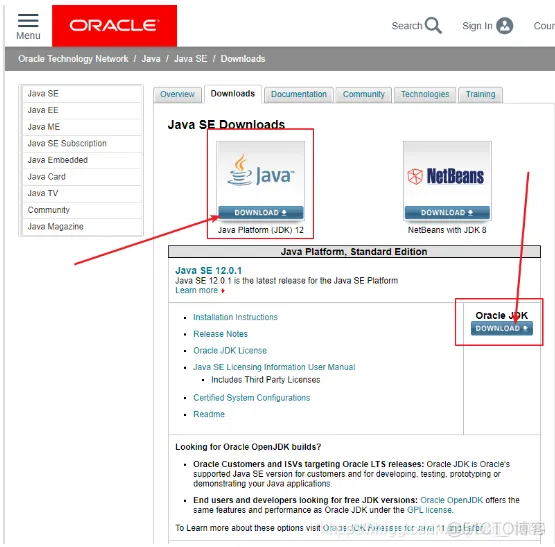
2、点击箭头所指的圆圈确定选择,否则不能下载。如图所示。
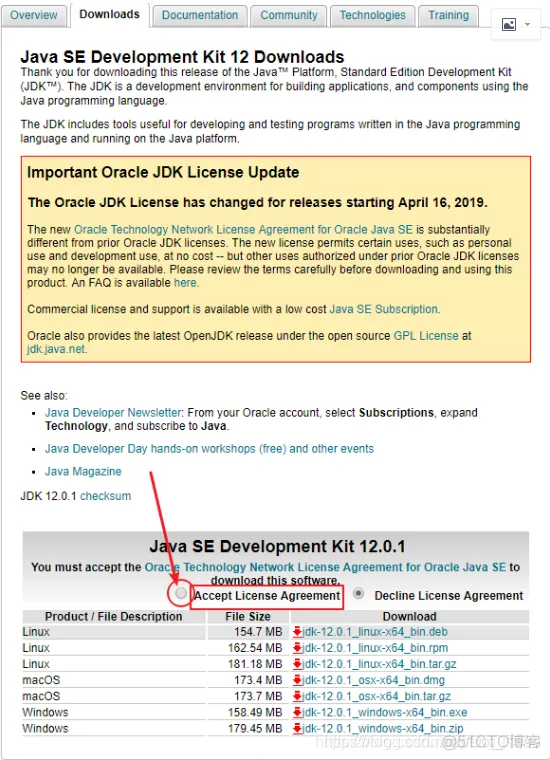
【Accept License Agreement】——>接受许可协议。
默认选中的是【Decline License Agreement】——>拒绝许可协议。
3、选择适合自己电脑系统的JDK版本点击下载即可,如图所示。
Linux:Linux系统,macOS:苹果MAC系统,Windows:Windows系统。
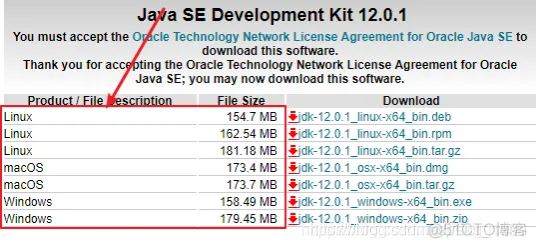
4、下载完成后,点击安装,不知道怎么安装的推荐默认安装,即傻瓜式安装(直接next–>next–>next),安装至C盘。也可以自己选择其它的盘符进行安装。PS:不可以安装在中文路径下哦。5、接下来就是对JDK的环境变量的配置。“这台电脑”或者“此电脑”——鼠标右键属性(如图)——高级系统设置(如图)——高级(如图)——环境变量(如图)。
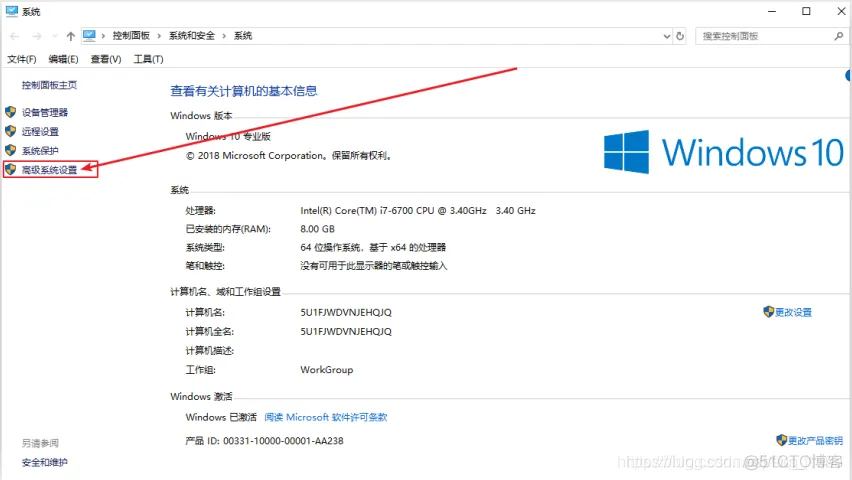

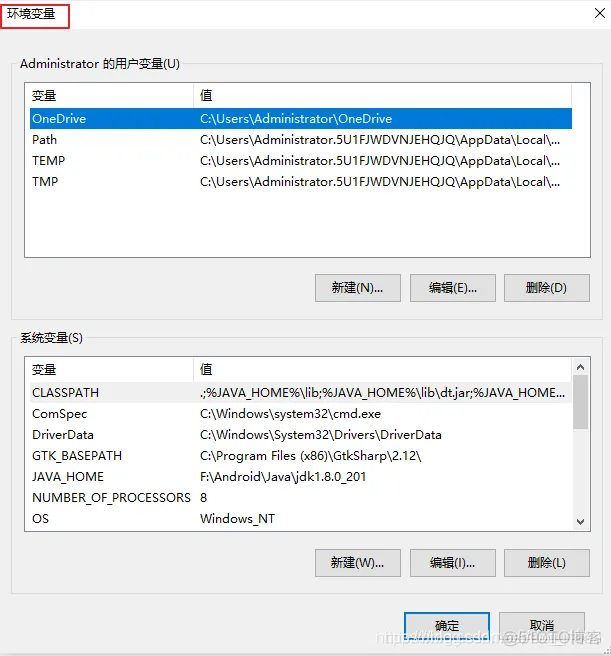
<1>、在【环境变量】界面点击系统变量下的【新建(W)…】,添加新的环境变量,在“新建系统变量”对话框中输入变量名为【JAVA_HOME】,变量值为刚才所安装的JDK的安装路径。如图。
本人安装在了F盘,所以是F:\Android\Java\jdk1.8.0_201不要按照图中路径设置,一定根据自己安装的JDK路径设置。

<2>、"系统变量(s)"下面【新建(W)…】按钮,在“新建系统变量”对话框中输入变量名【CLASSPATH】,添加环境变量值:【.;%JAVA_HOME%\lib;%JAVA_HOME%\lib\dt.jar;%JAVA_HOME%\lib\tools.jar】,直接复制(Ctrl+C)粘贴(Ctrl+V)就可以如图。
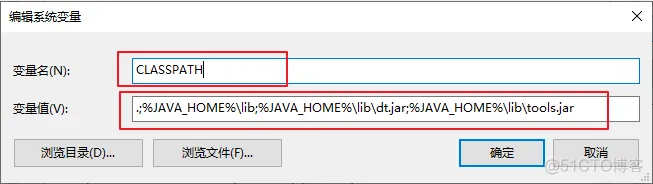
<2>、找到变量名【Path】,双击进入“Path变量”对话框。如图。
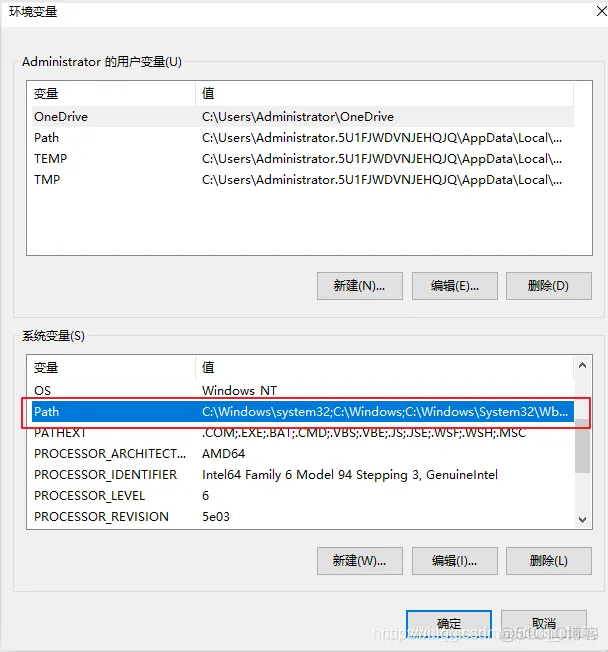
<3>、在“Path变量”对话框中,找到【新建(N)】,如图。点击“新建”并添加新的变量值:
【%JAVA_HOME%\bin】和【%JAVA_HOME%\jre\bin】
最好将上面的JDK路径也添加进去,如图

<4>、最后点击【确定】
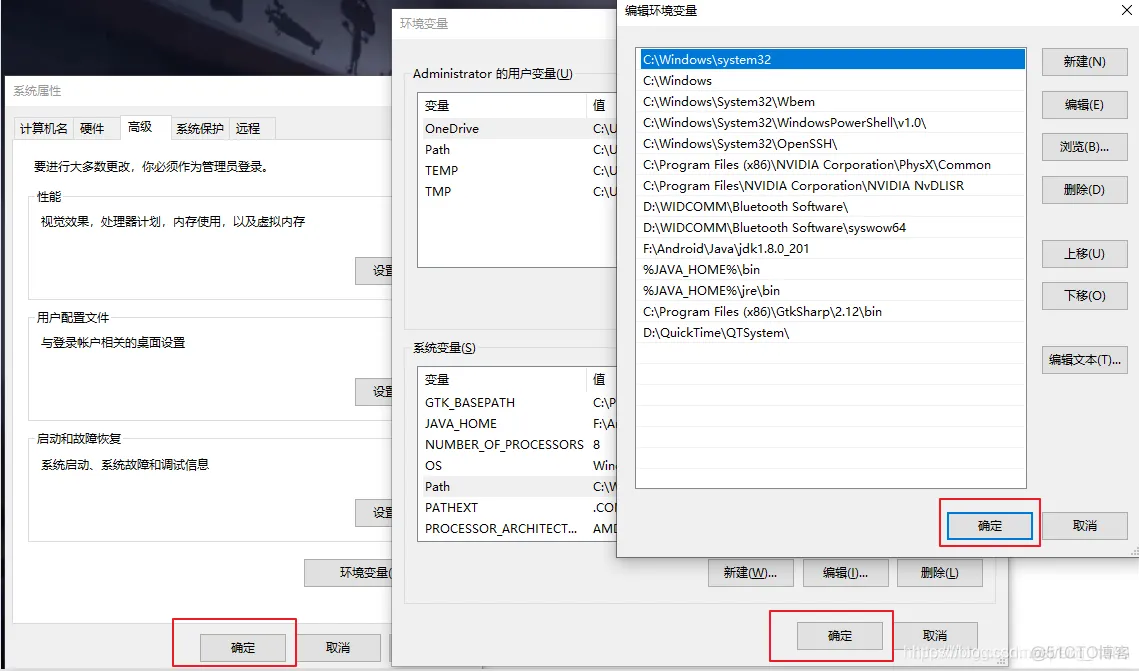
<5>、最后可以打开命令行,键盘【windows】键+【R】键,出现“运行”对话框,如图。在“打开”后输入“cmd”后按回车【ENTER】或者点击【确定】,如图。输入如图所示命令输入“javac -version”后按【ENTER】键,命令行自动打印如下信息JDK的版本号,环境变量即设置完成。如图。
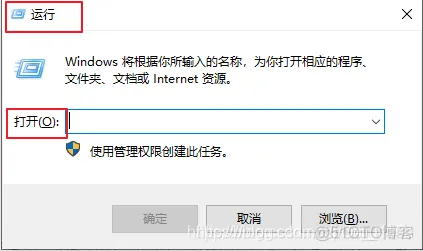
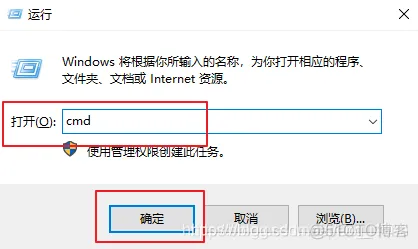
(3)、找到“SDK Manager”并双击运行“SDK Manager”,启动SDK Manager。进入“SDK Manager”对话框。如图。特别PS:在此之前一定要配置好环境变量,否则运行不了,点击后进不到界面。注意记录一下SDK Path后面的路径,后面会用到的。

<1>、Tools的勾选图示选项下载即可。根据自身情况下载“Android SDK Tools”工具即可。通常下载最新版即可,软件界面最上面显示的。如图.
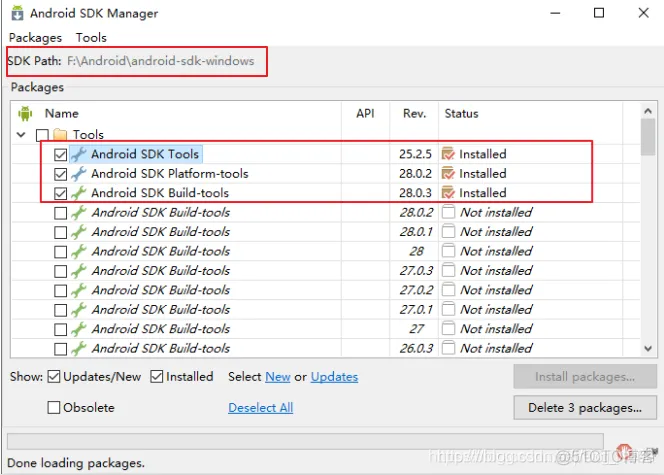
<2>、API的任意选择一个,考虑向下兼容的这一原则,下载一个最小版本的(根据实际项目需求情况),再下载一个最新版本的API就够用了。如图。

<3>、Extras的全选。如图。选择点击右下角【Install】即可下载刚才所选的SDK内容。
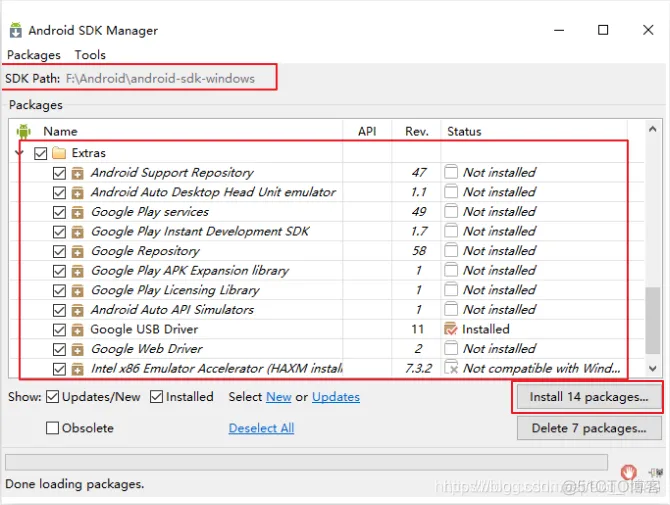
以上即是Andorid JDK和SDK的下载安装以及环境变量的配置。三、在Unity中发布到Android平台
1、在Unity中配置好刚才安装好的SDK和JDK路径。【Edit】—【Preferences】—【External Tools】—配置相关路径,如图。
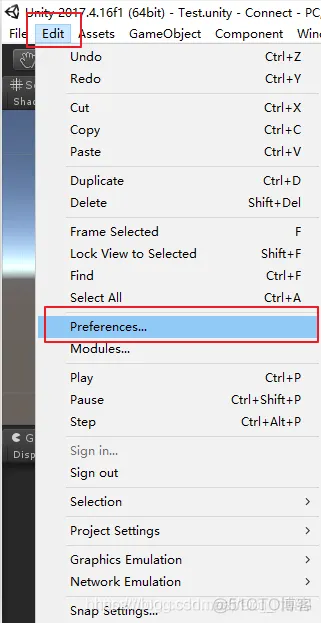
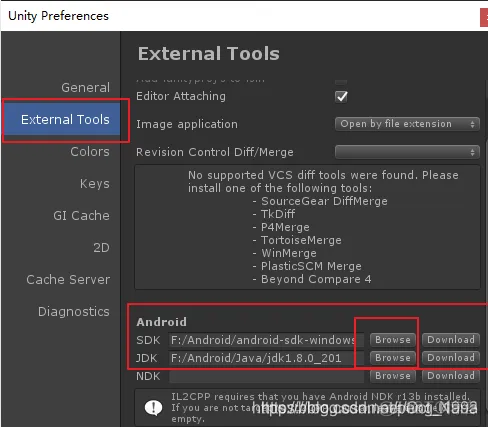
2、【File】—【Build Settings】—【Player Settings】。操作步骤图中都有显示。如图。
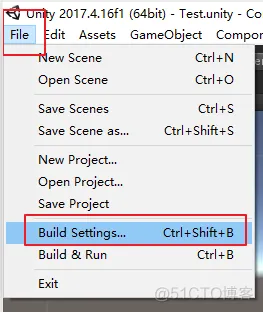
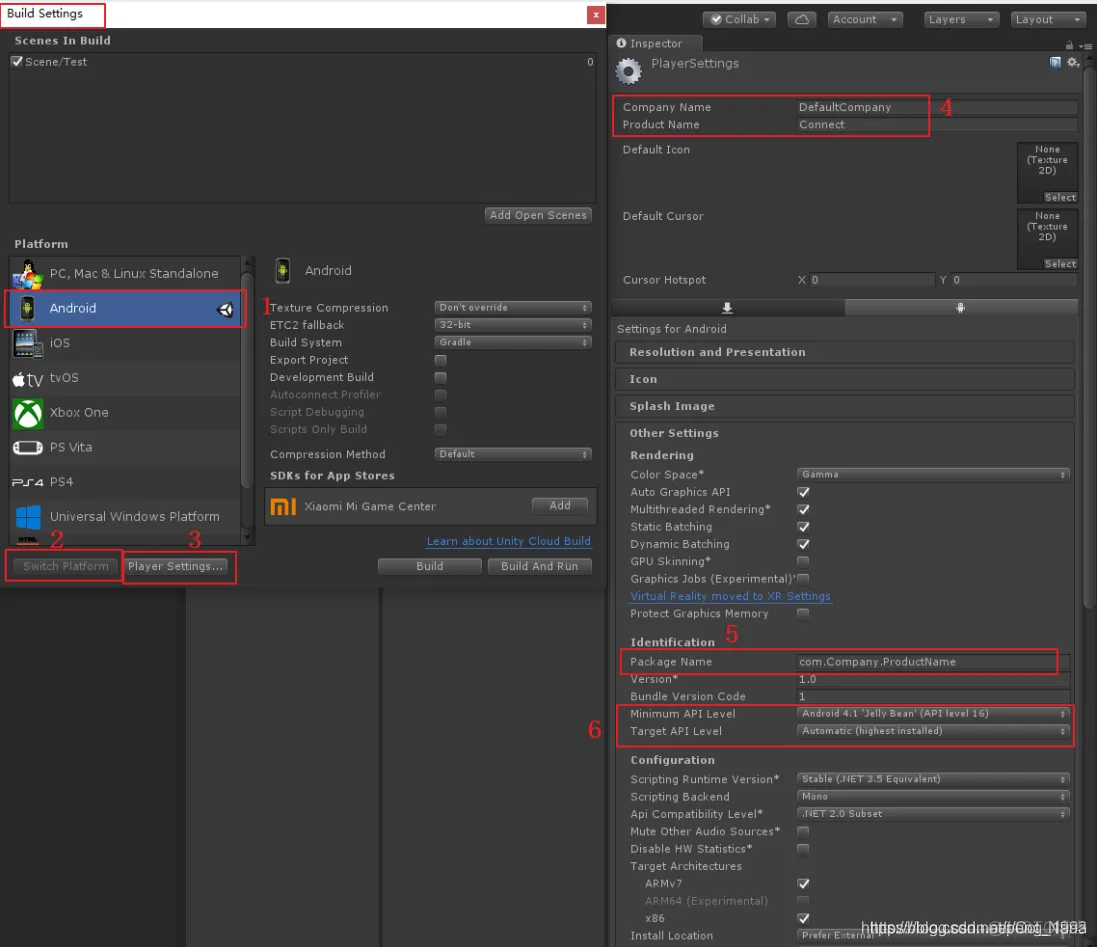
参数介绍:
Company Name(公司名字)一定要改,Product Name(产品名字)一定要改。
图中1:发布安卓需要你先选择Android平台。
图中2:【Switch Platform】就是交换平台的意思,默认打开选择的平台是上次选择的平台,默认是【PC,MAC&Linux Standalone】。
图中3:是进行相关平台的一些设置
图中4:Company Name(公司名字)一定要改
Product Name(产品名字)一定要改
图中5:和4的设置一样即可,格式Build Indentifier属性的值为"com.aaa.bbb"格式。aaa:公司名字,bbb:项目产品名字。
图中6:根据你实际的发布平台所支持目标API而定。
至此,点击发布即可,如图。
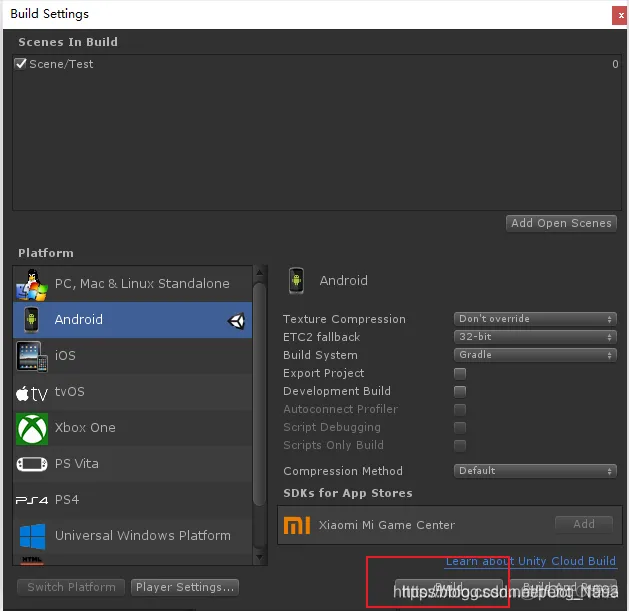
最后,打包exe版本(跟上面的步骤一样)
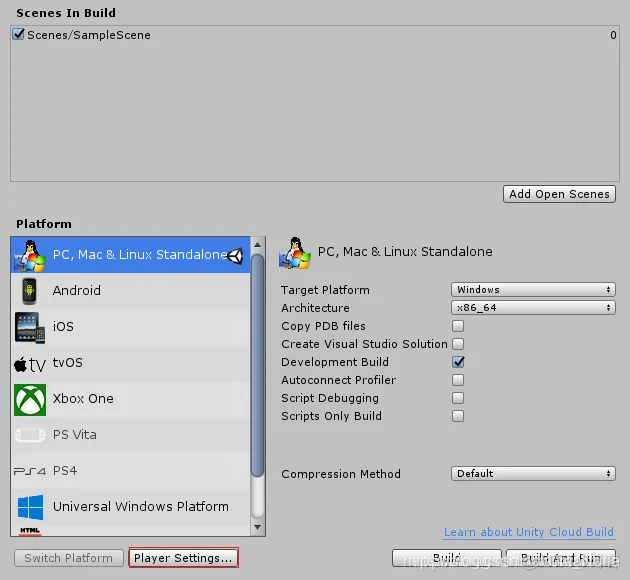
一、设置参数
Company Name —— CUG
Display Resolution Dialog —— Hidden by Default
Api Compatibility Level —— .NET 2.0
二、点击“Build”、选择路径

三、生成结果
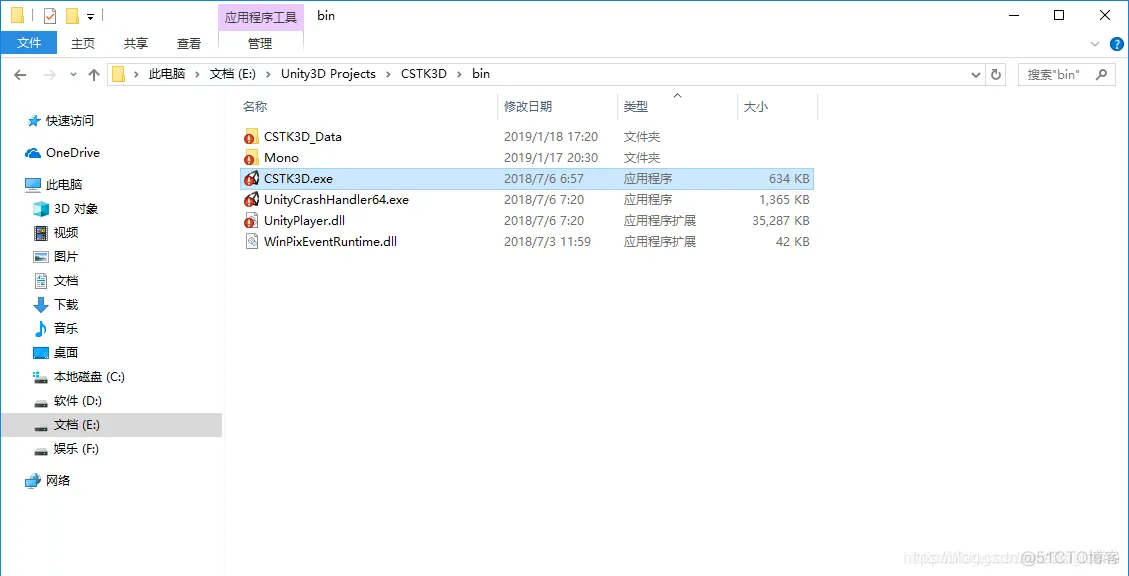
然后运行生成的EXE文件就好了。
免责声明:本文系网络转载或改编,未找到原创作者,版权归原作者所有。如涉及版权,请联系删